Kā pārvietoties Word 2007 tabulā
Uzziniet, kā efektīvi pārvietoties Word 2007 tabulā, izmantojot īsinājumtaustiņus un peles darbības, lai optimizētu savu darba plūsmu.
Outlook opcijās varat pielāgot Outlook nevēlamā pasta filtra jutīgumu. Ja iestatīsit to kā ļoti agresīvu, tiks parādīts mazāk nevēlamo ziņojumu, taču tas dažkārt var atzīmēt likumīgos ziņojumus kā nevēlamus. Ja iestatīsit to kā mazāk agresīvu, iesūtnē tiks parādīts vairāk nevēlamā satura.
Programmai Outlook ir pievienots nevēlamā pasta filtrs, kas no iesūtnes noņem dažus acīmredzamākos nevēlamos ziņojumus, pirms tie var jūs kaitināt. Nevēlamā pasta filtrs balstās uz iekšējiem noteikumiem, ko Outlook saņem no Microsoft. Reizēm Microsoft izsūta tam atjauninājumus, kurus saņemat kā Windows atjauninājumus. Nevēlamā pasta filtrs nebūt nav ideāls, taču tas uztver dažus vienumus.
Tātad, lūk, kā programmā Outlook konfigurēt nevēlamā pasta filtru.
Noklikšķiniet uz cilnes Sākums, noklikšķiniet uz pogas Nevēlams un izvēlieties Nevēlamā e-pasta opcijas.
Tiek parādīts dialoglodziņš Nevēlamās e-pasta opcijas.
Cilnē Opcijas noklikšķiniet uz opcijas pogas, kas vislabāk atbilst vajadzīgajam filtrēšanas līmenim. Skatīt attēlu.
Bez automātiskās filtrēšanas: izslēdz filtru.
Zems: pārvieto acīmredzamāko nevēlamo e-pastu.
Augsts: uztver gandrīz visus nevēlamos e-pastus, bet var arī noķert dažus parastos e-pastus.
Tikai drošie saraksti: atļauj tikai e-pastus jūsu drošo sūtītāju sarakstā. (Ja izvēlaties šo opciju, jums ir jākonfigurē saraksti cilnēs Droši sūtītāji un Droši adresāti.)
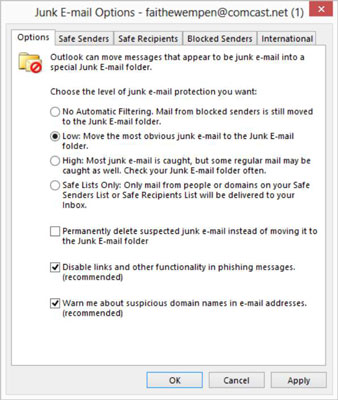
Noklikšķiniet uz Labi, lai apstiprinātu jauno iestatījumu.
Iziet no Outlook.
Uzziniet, kā efektīvi pārvietoties Word 2007 tabulā, izmantojot īsinājumtaustiņus un peles darbības, lai optimizētu savu darba plūsmu.
Šajā sarakstā ir iekļautas desmit populārākās Excel funkcijas, kas attiecas uz plašu vajadzību klāstu. Uzziniet, kā izmantot <strong>Excel funkcijas</strong> efektīvāk!
Uzziniet, kā pievienot papildu analīzes slāņus jūsu Excel diagrammām, lai uzlabotu vizualizāciju un sniegtu precīzākus datus. Šis raksts apraksta visas nepieciešamās darbības.
Uzziniet, kā iestatīt <strong>rindkopas atkāpi</strong> programmā Word 2013, lai uzlabotu dokumenta noformējumu un lasāmību.
Uzziniet, kā pareizi ievietot slejas programmā Word 2010, lai uzlabotu jūsu dokumentu formātu un struktūru.
Apsveriet iespēju aizsargāt Excel 2007 darblapu, lai izvairītos no neplānotām izmaiņām. Uzziniet, kā aizsargāt un atbloķēt šūnas, lai nodrošinātu datu integritāti.
Programmas Excel 2013 PMT funkcija aprēķina periodisko mūža rentes maksājumu. Šī funkcija ir būtiska hipotekāro kredītu maksājumu plānošanai.
Mācieties, kā veikt t-testus Excel programmā, izmantojot datus un aprakstot trīs t-testu veidus, kas noderēs jūsu datu analīzes procesā.
Uzziniet, kā filtrēt datu sarakstu programmā Excel 2016, lai ērti paslēptu nevēlamus ierakstus un strādātu tikai ar nepieciešamajiem datiem.
Uzziniet, kā vienkārši pievienot datu etiķetes diagrammai programmā Excel 2007. Palīdziet noteikt vērtības, kas tiek rādītas katrā datu punktā, izmantojot dažādas izvietošanas un formatēšanas iespējas.







